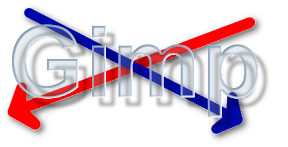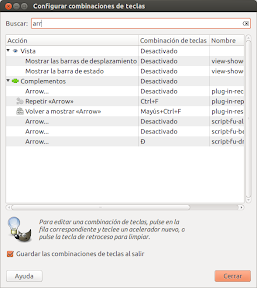Introducción
Para capturar pantallas utilizo Shutter, que permite realizar edición de las imágenes que capturas, tal y como expliqué en el artículo «Editando capturas de pantalla con Shutter en Ubuntu«. Esta herramienta, nos permite añadir flechas, sombrear, ocultar, etc.
Sin embargo, en el caso de querer modificar, con alguna herramienta mas complicada, es necesario hacer uso de aplicaciones como Gimp. El problema de esta aplicación es que para dibujar una sencilla flecha se nos puede complicar sobremanera el asunto. Sobre todo, si es necesario hacer una decena de flechas…
¿Cómo solucionar este problema? Mediante un script para Gimp
Gimp y Draw arrow
Draw arrow es un script para Gimp que te permitirá crear tus propias flechas (para resaltar aquello que consideres mas importantes) en una nueva imagen o como una nueva capa.
Uso y funcionamiento
El funcionamiento es muy sencillo, solo tienes que crear una ruta, de forma que la punta de la flecha será el primer punto de la ruta (primera ancla) y el segundo punto definirá el final de la flecha (segunda ancla). Una vez dibujada la ruta ejecuta el script que puedes encontrar en el menú Herramientas > Arrow…, o también puedes definir un atajo desde el menú Editar > Combinaciones de teclas.
Al ejecutar el script aparecerá un cuadro de diálogo como el que vemos en la siguiente imagen, donde tendremos que definir,
- la longitud de las alas de la flecha. Está longitud, no es un valor constante, sino que es un valor proporcional, es decir, cuanto mas larga es la flecha, mayores serán las alas.
- si la punta de la flecha está rellena o no.
- el ancho de la flecha, que se define también proporcionalmente respecto a la longitud de la flecha.
- se puede definir el primer punto como la punta de la flecha o como el final de la misma.
- se puede dibujar una flecha de doble punta.
Inicialmente puede ser algo complicado manejarte con este tipo de definición, pero en breve te acostumbrarás a su uso.
Instalación
Para poder hacer tus propias flechas con Gimp solo tienes que descargar el script desde Gimp Plugin Registry y copiarlo en el directorio local de Gimp.
Para hacerlo mas sencillo, solo tienes que iniciar un emulador de terminal (atajo de teclado Ctrl+Alt+T) y ejecutar los siguientes comandos,
cd ~/.gimp-2.8/scripts/ wget https://registry.gimp.org/files/arrow.scm
Conclusiones
Normalmente para flechas, y otro tipo de accesorios del estilo, suelo utilizar Inkscape por el hecho de que permite hacer dibujos vectoriales, sobre todo para iconos. Sin embargo, para insertarlo en artículos, probablemente sea mejor solución utilizar Gimp.
Lo que no me termina de convencer es el asunto de que los elementos de la flecha sean proporcionales, sobre todo para el uso que yo les doy, me gusta que el ancho y la punta de la flecha sean iguales, con independencia de la longitud de la misma.
Más información,